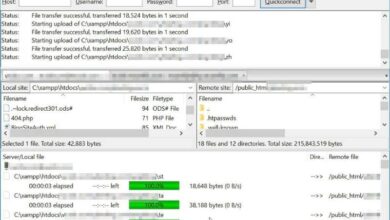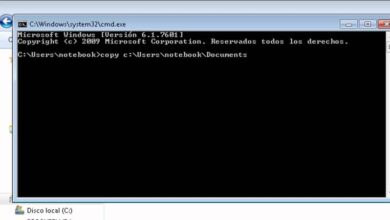Comment enregistrer des PDF ou des documents lorsque vous imprimez uniquement sur la page WEB
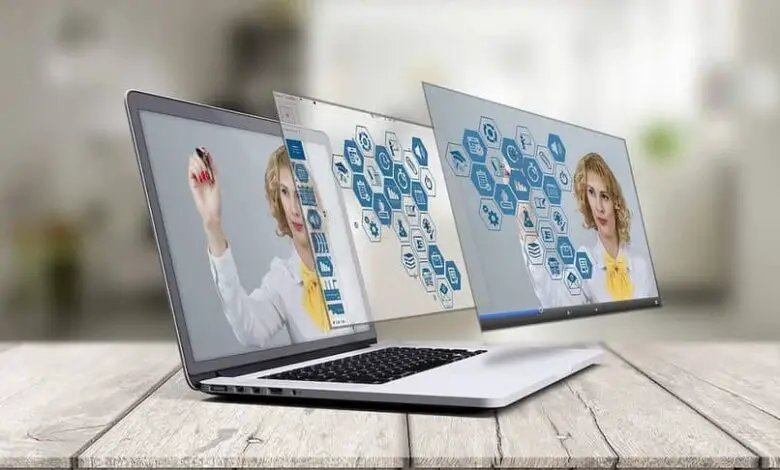
Il est arrivé à beaucoup d’entre nous que nous recherchions une page sur Internet et que nous devions la télécharger , mais parfois nous n’avons pas la possibilité d’enregistrer des fichiers PDF à partir de pages Web.
Cela peut se produire avec une enquête concernant les études, un reçu de paiement ou même un livre que vous souhaitez télécharger pour une impression ou une lecture ultérieure.
Plusieurs fois, nous constatons que ceux-ci sont au format PDF , ou en anglais, Portable Document Format, une situation qui garantit leur conservation et limite l’édition.
De plus, cette configuration de sauvegarde facilite la lecture sur n’importe quel appareil sans affecter le format ou la forme . C’est une qualité très utile de nos jours car vous n’aurez pas à changer la taille du texte pour le faire paraître plus grand.
Mais cela peut générer un inconvénient lors du téléchargement des fichiers, car certains utilisateurs ne savent pas comment enregistrer des PDF à partir de pages Web.
De même, il est possible que lorsque vous appuyez sur l’ option de sauvegarde, seul le mode d’impression apparaisse, mais ce dernier n’est pas ce dont nous avons besoin ou que nous pouvons faire.
Si le problème est de ne pas savoir comment télécharger le fichier car seule l’option d’impression directe est éligible, tout n’est pas perdu.
Étapes pour enregistrer le document lorsque vous imprimez uniquement sur le WEB
Changer le mode pour qu’il nous permette de sauvegarder n’est pas impossible, ni aussi difficile que certains pardons pourraient le croire. Seules les étapes suivantes doivent être suivies:
Tout d’abord, le document au format portable que vous souhaitez télécharger doit être localisé ou ouvert dans un onglet.
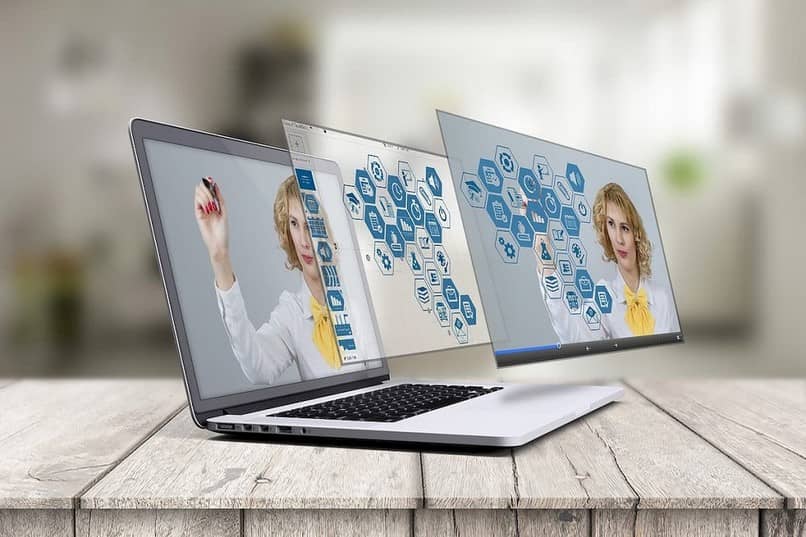
Ensuite, l’option est sélectionnée pour imprimer ou pour générer l’aperçu du fichier pour le même. Selon la page où vous vous trouvez, le libellé ou le nom donné à ladite modalité peut varier.
Comme prévu, cela devrait générer ou ouvrir une fenêtre de configuration, qui diffère également selon le navigateur utilisé, mais contient essentiellement la même chose.
Dans cette section, les préférences d’impression qui seraient appliquées au fichier sont affichées et choisies , mais puisque vous souhaitez le télécharger, vous n’aurez pas besoin de beaucoup changer.
Maintenant, pour atteindre l’objectif que nous nous sommes fixé, la section de l’ordinateur de destination (le nom de l’imprimante) doit être localisée. Et nous cliquons sur » Changer «.
Techniquement, cette option vise à sélectionner l’imprimante dont nous disposons afin que le PDF puisse lui être envoyé. Mais, là, nous pouvons également choisir de l’envoyer vers une destination locale.
Dans la fenêtre pop-up, nous choisissons » Enregistrer au format PDF » comme action par défaut , et lorsque nous revenons à la fenêtre précédente, nous verrons qu’elle n’apparaît plus » Imprimer » mais » Enregistrer «.
De cette façon, il sera possible d’enregistrer des pages Web PDF et même des pages complètes , selon le navigateur, la configuration restera le paramètre par défaut. Il ne sera pas nécessaire de répéter tout le processus.
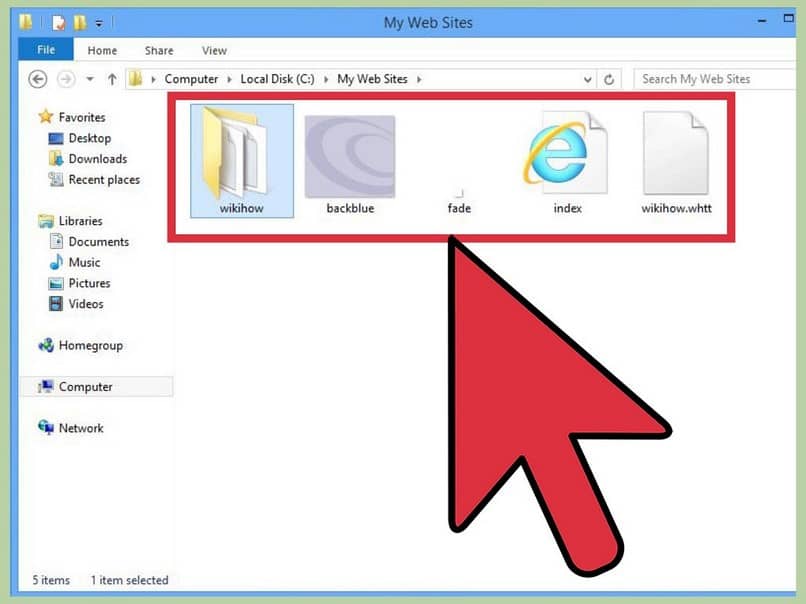
Enregistrer des documents ou des pages au format PDF
Bien que les informations dont vous avez besoin soient déjà au format PDF et prêtes à être téléchargées, le contraire peut être le cas. En ce sens, nous pouvons trouver qu’il s’agit d’un document Word ou même directement trouvé sur la page Web.
Eh bien, vous pouvez toujours convertir en PDF à partir de Windows 10 et, en fait, c’est plus facile qu’il n’y paraît. Pour commencer, nous allons utiliser le raccourci clavier, ceci est réalisé en appuyant simultanément sur les touches » Contrôle » plus la lettre » P » ( Ctrl + P ). Et c’est la même chose dans presque tous les navigateurs.
Vous pouvez également rechercher l’option dans le menu du programme de navigation, mais le raccourci, comme son nom l’indique, est plus direct, plus rapide et plus facile.
Comme dans la section précédente, nous obtiendrons le menu d’impression, et de la même manière nous modifierons nos préférences pour convertir et ainsi pouvoir enregistrer des PDF à partir de pages Web.